Искажающийся стеклянный текст в уроке фотошопа, переливание стекла, свой текст
Шаг 1. Для начала нам нужно открыть любую картинку, которая будет фоном. Я взял стандартную всем известную Виндовскую обоину.

Шаг 2. Создаем новый слой и заливаем его белым цветом. И пишем на нем любой текст черного цвета.
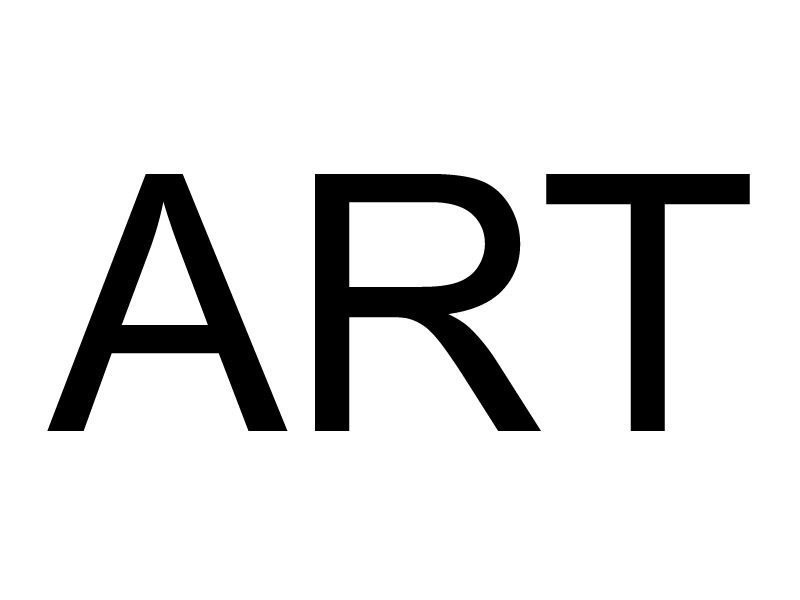
ВНИМАНИЕ! Нам понадобится закругленный и очень плотный шрифт. Мы его будем делать из стандартоного Виндовсткого. Если у Вас есть подобный, то этот шаг можно пропустить. Вообщем берем стандартный простой шрифт и применяем к нему Style >> Layer Style >> Stroke Там нужно установить черный цвет и 25 пикселей. Больше ничего менять не надо. После этого скрываем все слои, кроме текста, создаем новый слой и жмем CTRL+SHIFT+E, чтобы их слить.
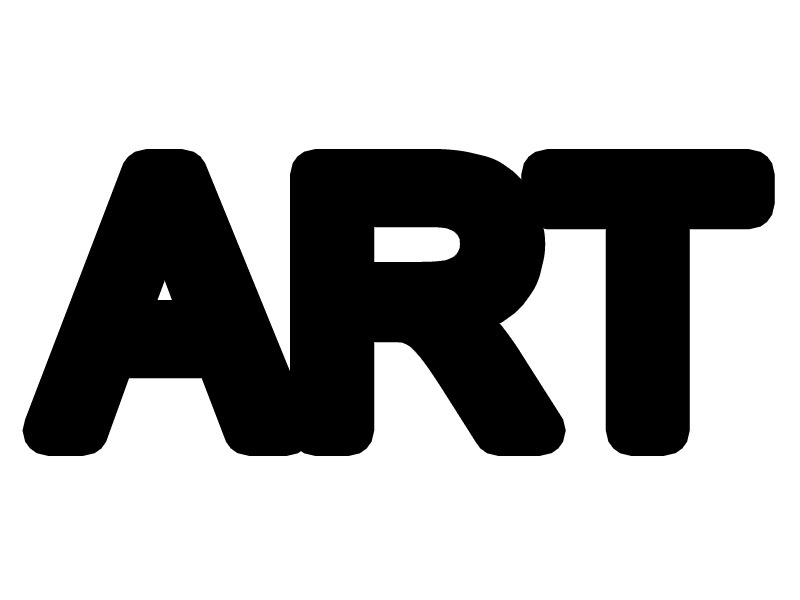
Шаг 3. Для получившегося слоя применяем Style >> Layer Style >> Inner Glow с такими настройками
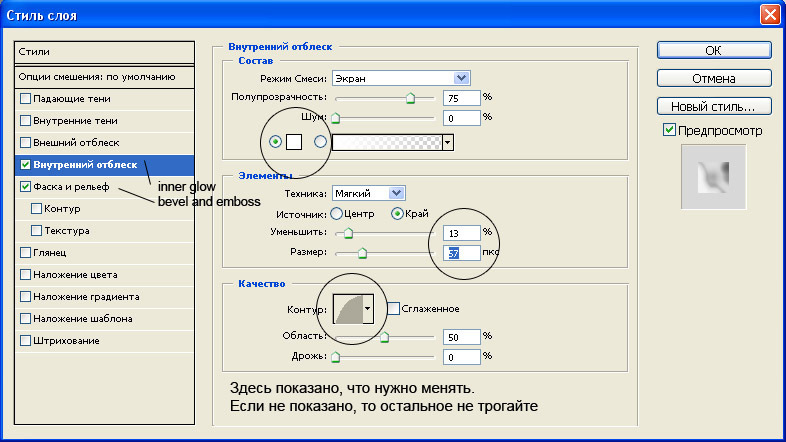
А затем Style >> Layer Style >> Bevel and Emboss с такими настройками
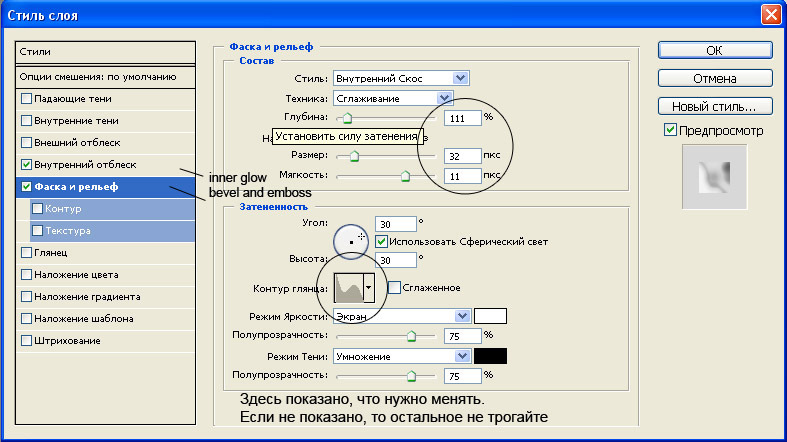
Должно получиться так

Шаг 4. Теперь опять скрываем все слои кроме текста, создаем новый слой и жмем CTRL+SHIFT+E, чтобы их слить. После этого обратно делаем все слои видимыми. Назовем слой с текстом "1". Дублируем его и дубликат называем "2". Слой "1" пока можно скрыть. А вот к "2" применяем Filter >> Blur >> Gaussan Blur (2.0 px) И после этого сохраняем документ в формате .PSD

Шаг 5. Скрываем все слои кроме фона. Дублируем фон и применяем к дубликату Filter >> Distort >> Displace Там значения ставим 5, 15 больше ничего менять не нужно. Жмем кнопку ОК. И в окошке выбираем, только что сохраненный документ. Получится вот так.

Шаг 6. Выделяем слой "1" (CTRL+Клик по слою "1"). Выбираем дубликат фона, не снимая выделения. И копируем выделенную часть от дубликата фона. Теперь Дубликат фона можно удалить.

Шаг 7. Удаляем белый слой и слой "2". Должен остаться только слой "1", фон и кусок дубликата фона. Теперь выбираем слой "1" и применяем к нему режим "Перекрытие" (Overlay)

И теперь сливаем слой "1" с куском дубликата фона. (скрыть фон и нажать CTRL+SHIFT+E) Шаг 8. К этому получившемуся тексту применяем Filter >> Render >> Lens Flare Там ничего не меняем, а только ставим источник в центр текста. Следующий момент уже был на этом форуме, и не один раз. Style >> Layer Style >> Stroke (10 пикселей, штрихуем градиентом, какой понравится. Я взял золотой) Ну и затем Style >> Layer Style >> Bewel and Emboss с такими настройками
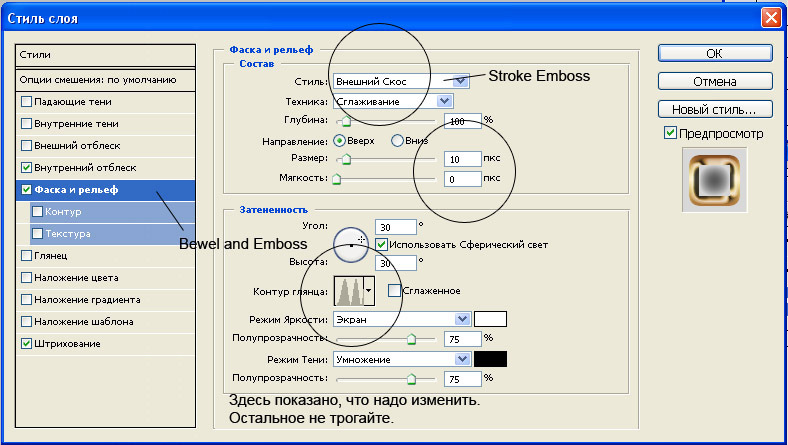
Мы получаем свой результат.
уроке фотошоп, уроки фотошопа, урок Photoshop
Компания Tineco показала свои новейшие разработки в сфере умной бытовой техники на международной выставке…


